win10自动修复失败无限循环是怎么回事?
Posted
tags:
篇首语:本文由小常识网(cha138.com)小编为大家整理,主要介绍了win10自动修复失败无限循环是怎么回事?相关的知识,希望对你有一定的参考价值。
Windows10系统中发生故障重新启动计算机,系统会自动对故障进行修复。如果自动修复没有修复问题,就会提示自动修复失败,陷入无限重启的死循环,解决方法:
1、电脑强制关机重启3-5次,直到电脑出现“高级修复选项”。

2、点击并进入,在弹出界面选择“疑难解答”选项。
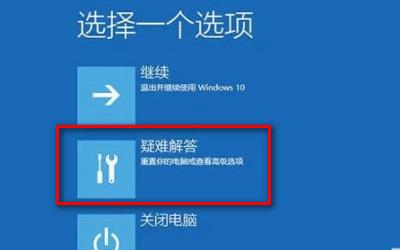
2、在疑难解答界面选择“高级选项”点击并进入。
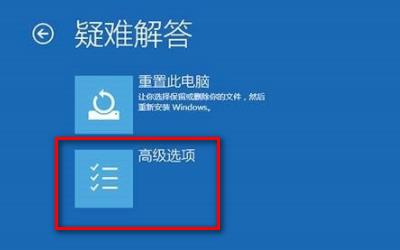
3、在弹出界面选择“回退到以前版本”即可解决问题。

1、首先长按电源键强制关机并重启操作三次以上,这个时候就会自动进入系统菜单界面如下图,点击“疑难解答”。

2、接着点击”高级选项“。

3、在高级选项中找到”启动设置“,单击进入。下图:

4、接着点击”重启“按钮。电脑就会自动重启,出现启动设置界面下图所示,通过按F1-F9来选择启动的选项,按F4就可以进入安全模式了。

5、进入安全模式后,右击此电脑,选择管理,然后进入找到设备管理器,接着找到显示器适配器中的显卡驱动右击选择”卸载设备“,然后重启电脑就可以了。

6、回退到以前的版本,如果卸载显卡驱动无法解决,再次进入高级选项界面,点击“回退到以前的版本”。接着电脑自动重启进入回退操作,耐心等候接着进入登录界面。

1、准备一个win10原版系统安装u盘,开机进入Bios设置u盘优先引导启动2、选择“修复计算机”点击“疑难解答”3、选择“命令提示符”输入 bcdedit 后回车4、找到 resumeobject 条目,将后段长字符复制5、输入 bededit/setGUIDrecoveryenabled no 后按“回车”6、输入 chkdsk/r c:按“回车”7、输入 sfc /scannow 后按“回车”重新启动即可
参考技术C第一步:自己制作usb启动盘,并从U盘启动,进入恢复环境进行修复。

第二步:点击左下角的修复计算机。
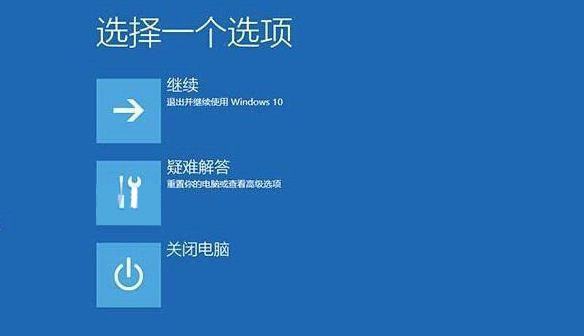
第三步:选择疑难解答。

第四步:点击高级选项。

第五步:点击命令提示符,输入密码,这个密码也是自己Windows登录密码。

第六步:在命令提示符输入bcdedit回车,找到resumeobject的条目,记录下后面的一串字符。

第七步:输入bcdedit /set GUID recoveryenabled No回车运行,运行该命令后就会暂时禁用系统的自动启动修复功能,其中的GUID即为上一步中记录的字符。

最后一步:输入chkdsk /r c:回车,系统会自动检查文件系统错误。检查完成之后再重启电脑,一般情况下即可恢复正常。不过在重启之前,建议再执行一下系统文件修复命令,以修复系统中可能已损坏的文件,输入sfc /scannow回车,之后会开始系统文件的扫描验证。这需要一点时间,请保持耐心。

您好,您的问题我已经看到了,正在整理答案,请您稍等一会儿~
您好,“在无法修复页面选择高级选项,然后选择【疑难解答】-【重置此电脑】-【保留我的文件】,在【重置此电脑】界面选择一个帐户以便继续操作,然后等待重置完成即可。”希望对您的问题有所帮助,如果您也觉得满意的话 还请您给个赞哦~
WIN7开机提示BOOTBCD错误是怎么回事,怎么修复?
方法一
1.随便找一张win7安装的光盘,在BIOS中设置光驱启动优先(这个设置很简单,由于不同的机子设置并不完全一样,但是大体都差不多,你可以百度一下),然后当用光盘启动起来以后,首先是选择语言,然后一直往下走,在左下角你就会看到有一个修复计算机,点击一下,在弹出的对话框中,点击修复计算机,这样就开始修复了,修复完成后,然后重启,这样肯定没问题,我试过好多次了。2.你也可以用u盘做个启动盘来修复,你百度一下大白菜(u盘启动盘制作软件,大概160M)下载下来后,安装后,就可以用该软件做启动盘了,这样做完后,你就可以进PE了,然后PE中有自带的修复工具,同样能修复
方法二
开机出现BOOT\\ BCD,提示
1. BIOS中设置为光驱启动,然后 将 Windows 7 安装盘放入光盘驱动器中,然后启动计算机。2. 在系统提示时按任意键。3. 选择语言、时间、货币、键盘或输入法,然后单击“下一步”。4. 单击“修复计算机”。5. 单击要修复的操作系统,然后单击“下一步”。6. 在“系统恢复选项”对话框中,单击“命令提示符”。7. 键入 Bootrec.exe,然后按 Enter。8.依次输入以下命令:?bcdedit /export C:\\BCD_Backup? c:? cd boot? attrib bcd -s -h -r? ren c:\\boot\\bcd bcd.old? bootrec /RebuildBcd重启,再把BIOS改回硬盘启动,正常启动就行,
方法三
修复Windows7 启动错误 /boot/bcd
今天开机是突然出现启动错误:/boot/bcd ,看问题是bcd文件损坏了,需要重新写入启动信息。方法如下:(用记事本保存为bat文件,例如setBCD.bat)
——————————————————我是分割线,不要复制我———————————-
path C:\\Windows\\system32
bcdedit /store C:\\boot\\bcd /create bb68514c-cff8-11dd-aca9-a775dac50ae8 /d “Microsoft Windows 7” /application osloader
bcdedit /store C:\\boot\\bcd /set bb68514c-cff8-11dd-aca9-a775dac50ae8 device partition=C: //Windows 7安装分区(不要复制我)
bcdedit /store C:\\boot\\bcd /set bb68514c-cff8-11dd-aca9-a775dac50ae8 path \\Windows\\system32\\winload.exe
bcdedit /store C:\\boot\\bcd /set bb68514c-cff8-11dd-aca9-a775dac50ae8 locale zh-CN
bcdedit /store C:\\boot\\bcd /set bb68514c-cff8-11dd-aca9-a775dac50ae8 inherit bootloadersettings
bcdedit /store C:\\boot\\bcd /set bb68514c-cff8-11dd-aca9-a775dac50ae8 osdevice partition=C: //Windows 7安装分区(不要复制我)
bcdedit /store C:\\boot\\bcd /set bb68514c-cff8-11dd-aca9-a775dac50ae8 systemroot \\Windows
bcdedit /store C:\\boot\\bcd /set bb68514c-cff8-11dd-aca9-a775dac50ae8 nx optin
bcdedit /store C:\\boot\\bcd /displayorder bb68514c-cff8-11dd-aca9-a775dac50ae8 /addlast
bcdedit /store C:\\boot\\bcd /timeout 5
pause
第一个方法亲测有效、
以上是关于win10自动修复失败无限循环是怎么回事?的主要内容,如果未能解决你的问题,请参考以下文章